Los proyectores han sido durante mucho tiempo un dispositivo necesario en el mundo de los negocios. Los usamos para hacer presentaciones con PowerPoint, mostrar documentos para que los vea un grupo más grande y para ver películas. Por lo general, pensamos en conectar la computadora con un cable al proyector, pero ya no es así. Ahora puede conectar su teléfono a ese proyector a través de una conexión inalámbrica y mostrar su contenido sin estar atado a una computadora.
Para conectar su dispositivo Android a un proyector, generalmente se requieren tres cosas: acceso al Wi-Fi donde se encuentre, una segunda pieza de hardware como un adaptador o una computadora portátil y una aplicación.
Si desea proyectar su contenido en una pantalla más grande pero no quiere estar atado a una computadora portátil, aquí hay varias opciones.
1. Chromecast
Una de las formas más fáciles de enviar la pantalla de su teléfono a un proyector. Chromecast y Android son productos de Google y, por lo tanto, son fácilmente compatibles.

Para utilizar este método, necesita un Chromecast Adaptador por $35. El adaptador está disponible en cualquier tienda que venda productos electrónicos.
1. Encienda su proyector.
2. Conecte el Chromecast al puerto HDMI del proyector.
3. Enchufe el cable de alimentación en el puerto USB del proyector.
4. Descarga la aplicación Google Home y conecta el Chromecast a tu teléfono.
5. Muestre su teléfono Android a través de Chromecast tocando el botón de transmisión en el programa que está utilizando.
2. Miracast
Miracast es un dispositivo de transmisión de medios similar en función a un Chromecast. Le permite enviar los medios desde su teléfono a otra pantalla más grande para una visualización más cómoda.
Para que esto funcione, tanto su proyector como su teléfono deben ser compatibles con Miracast. Si solo su teléfono admite la conexión, deberá comprar un Receptor Miracast. Diferentes fabricantes venden estos receptores por alrededor de $40.

Para configurar una conexión Miracast usando el adaptador:
1. Encienda el proyector.
2. Enchufe el adaptador Miracast en el puerto HDMI del proyector y el cable de alimentación en el puerto USB del proyector.
3. Conecte su teléfono Android a Miracast tocando el botón de transmisión en el programa que está utilizando.
3. Equipo del fabricante
El proyector puede tener la capacidad de conectarse a su teléfono integrada por el fabricante, lo que lo convierte en un «proyector inteligente».
Busque el número de modelo del proyector en línea para determinar si su proyector tiene esta capacidad. Si es así, debería poder ubicar instrucciones específicas para conectar su teléfono al proyector.
4. ApowerMirror
Usando una aplicación como ApowerMirror no es técnicamente inalámbrico. Yo lo llamaría «Semi-inalámbrico».
Digo semi-inalámbrico porque el proyector y su computadora portátil se conectan con un cable como VGA o HDMI, pero no está obligado a usar la computadora para controlar la presentación. Todavía puedes moverte con tu teléfono.
Esta aplicación de duplicación de pantalla tiene algunas características útiles que incluyen vista de pantalla completa, grabación de la actividad de su pantalla, capturas de pantalla y la capacidad de dibujar o escribir en la pantalla como una pizarra. También han lanzado recientemente un control remoto de PowerPoint.
Te mostramos cómo usar ApowerMirror para enviar tu pantalla de Android a la pantalla grande.
1. Configure su proyector, conectando la computadora al proyector mediante una conexión por cable.
2. Instala la aplicación ApowerMirror en tu escritorio. Cuando hace clic en Descargar, el archivo se descarga directamente sin mostrar otra página.
3. Descarga la aplicación a tu Android desde Google Play Store.
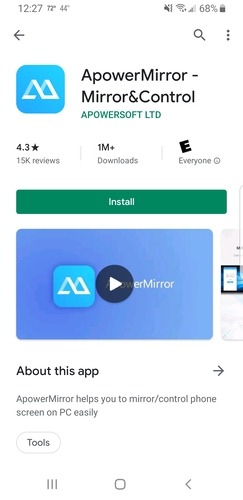
4. Conecte su computadora y su teléfono al mismo Wi-Fi.
5. Inicie la aplicación en su PC y también en su teléfono.
6. Refleje la pantalla de la computadora en su teléfono y podrá controlar su computadora desde su dispositivo móvil. Se verá así en su teléfono.
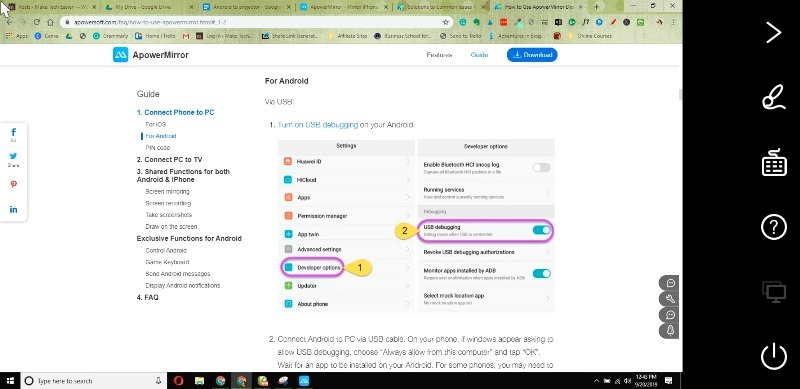
Para usar este programa, necesita tener una cuenta gratuita. Hay una actualización disponible si la encuentra útil y desea más funciones.
Puede usar cualquiera de los métodos enumerados anteriormente para conectar su teléfono Android y su proyector de forma inalámbrica y facilitar la presentación de su contenido en una pantalla grande.
